Ja rakstāt grāmatu vai uzziņu darbu un vēlaties, lai lasītājiem būtu vieglāk orientēties jūsu dokumentā, ir svarīgi izveidot rādītāju programmā Word. Labi strukturēts rādītājs ne tikai sniedz pārskatu par galvenajām tēmām, bet arī norāda, kur atrast konkrētu informāciju. Šeit uzzināsiet, kā izveidot rādītāju, pievienot un atjaunināt ierakstus, lai nevajadzētu manuāli rediģēt lappušu numurus.
Galvenie secinājumi
- Indekss atvieglo informācijas atrašanu dokumentā.
- Jūs varat efektīvi definēt galvenos ierakstus un apakšpozīcijas.
- Viegli atjauniniet indeksu, manuāli nemainot lappušu numurus.
Soli pa solim
Vispirms atveriet tukšu Word dokumentu vai esošu tekstu, lai sāktu veidot rādītāju.
Tagad jums vajadzētu izveidot vai izmantot teksta paraugu. Šajā gadījumā mēs izmantosim vienas lappuses parauga tekstu, kurā iekļauti dažādi ģeogrāfiskie reģioni.
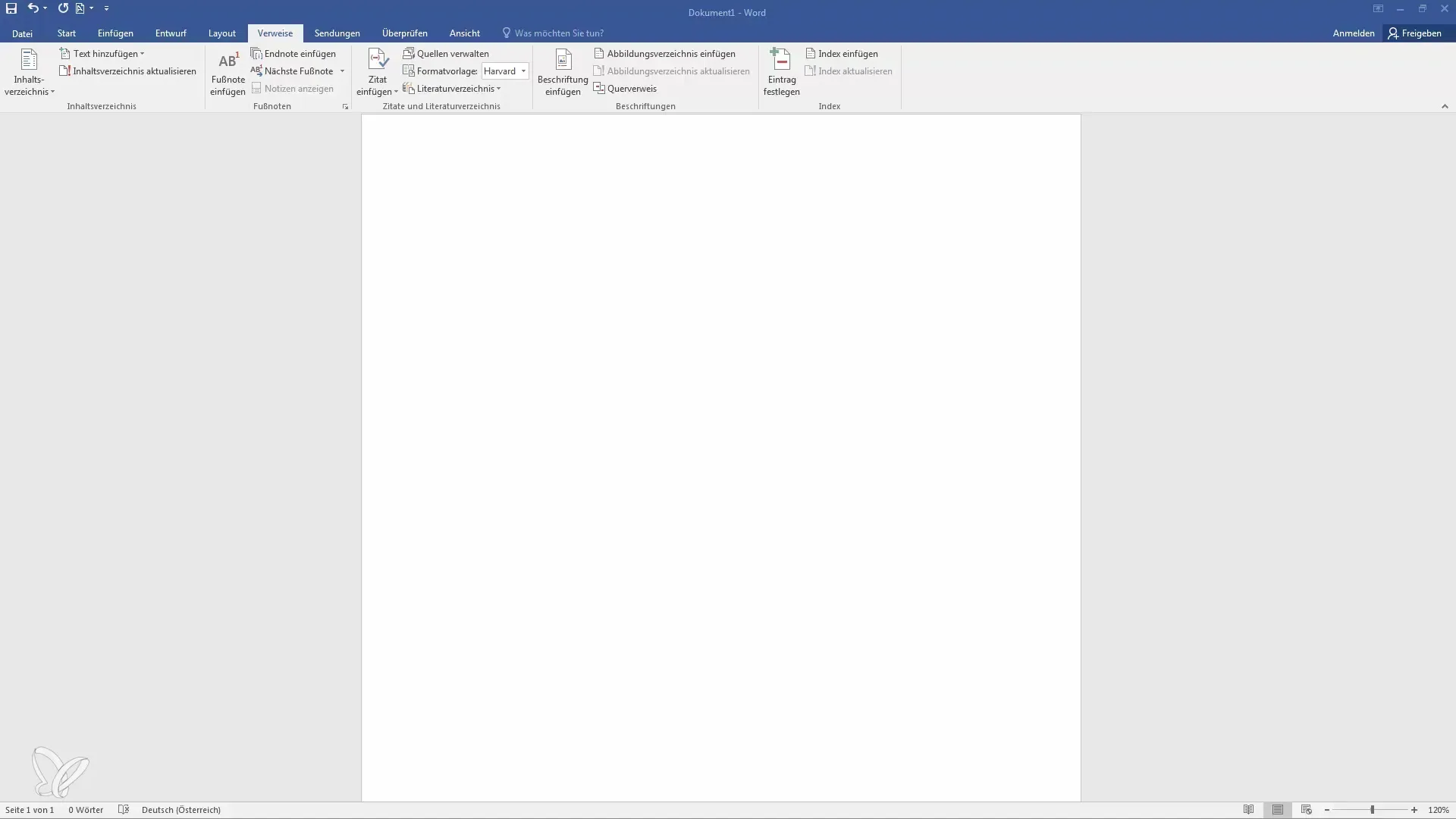
Pēc tam definējiet savus ierakstus. Dodieties uz cilni "Atsauces". Izvēlieties "Iestatīt ierakstu", lai sāktu veidot savu indeksa ierakstu.
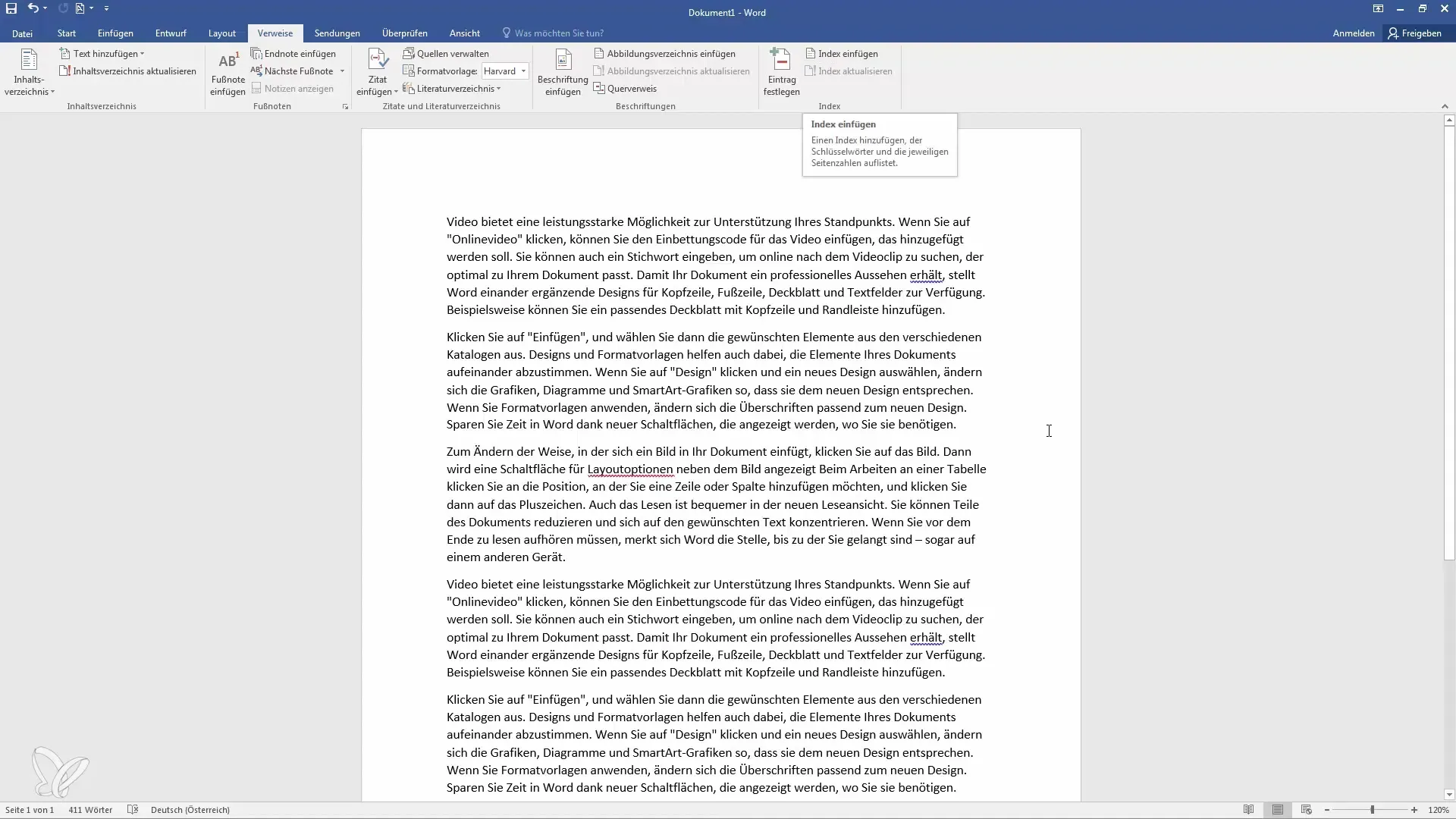
Piemēram, par galveno ierakstu ņemiet Eiropu. Ievadiet Europe un izvēlieties to kā galveno ierakstu. Noklikšķinot uz "Aizvērt", šis ieraksts tiks saglabāts jūsu dokumentā, pat ja jūs to tieši neredzēsiet.
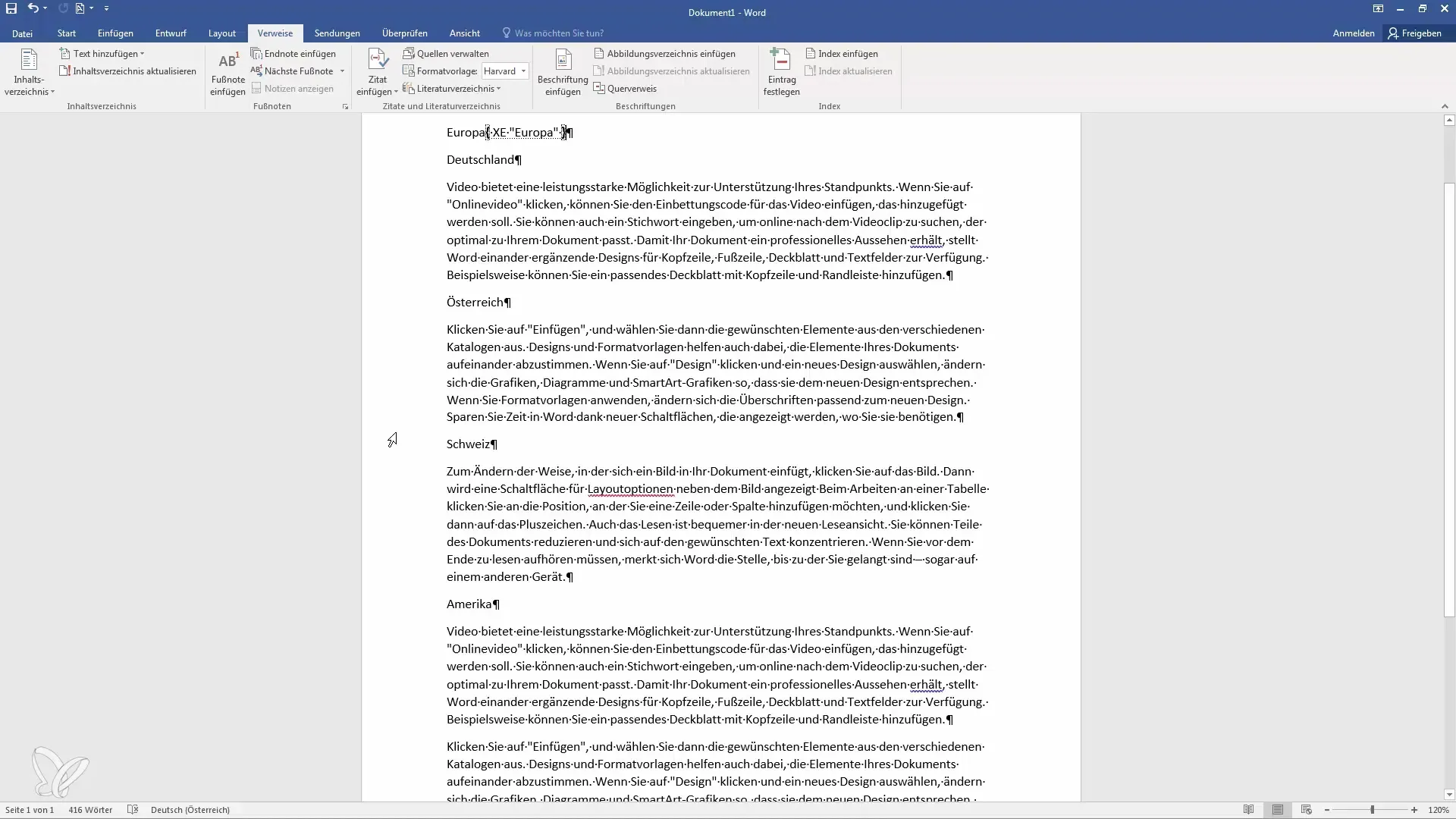
Turpiniet ar Vāciju kā Eiropas apakšierakstu. Vēlreiz izvēlieties "Definēt ierakstu" un definējiet Vāciju kā Eiropas apakšierakstu.
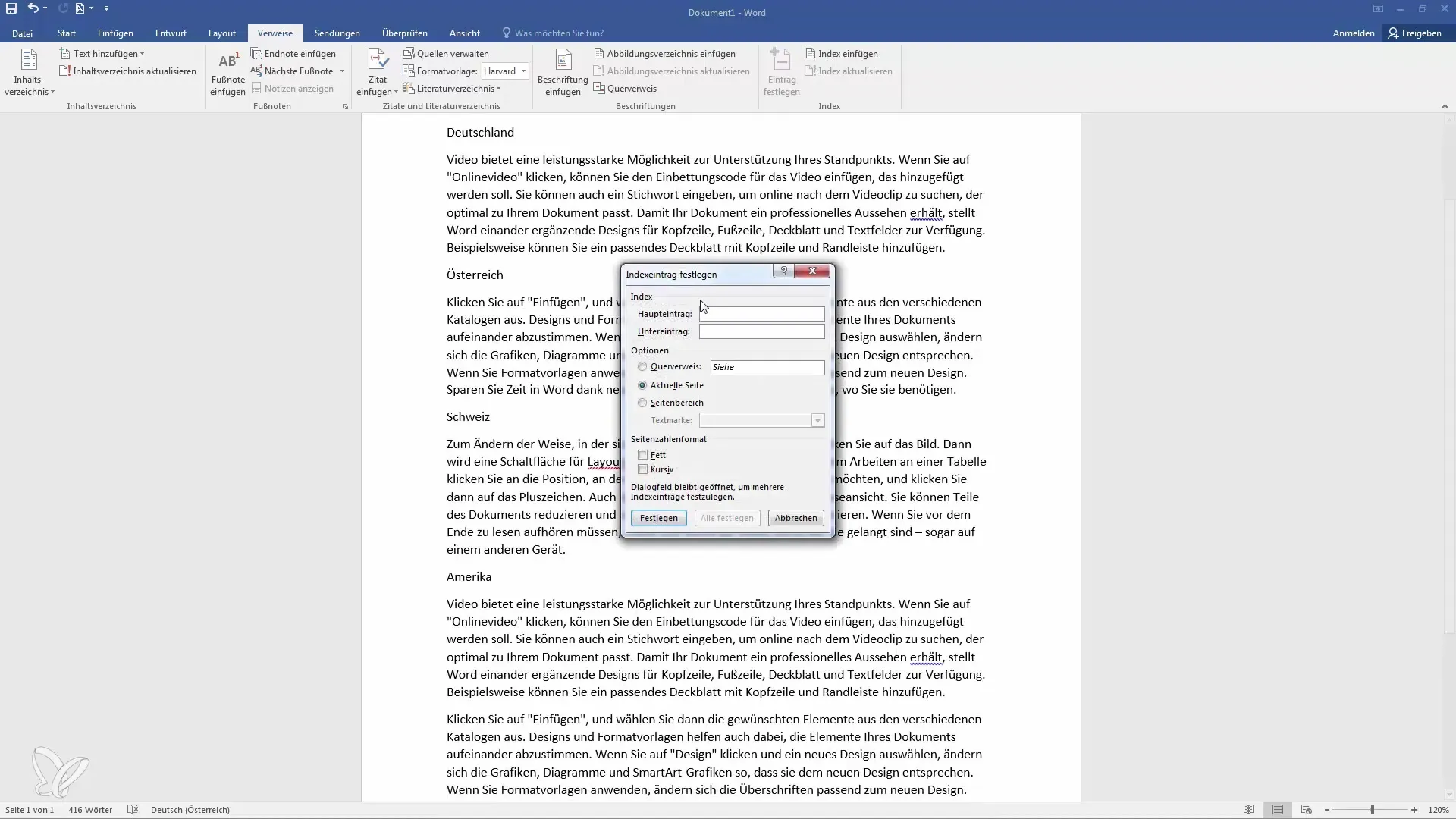
Tagad dodieties uz ierakstu par Austriju un izveidojiet galveno ierakstu arī Austrijai. Atkārtojiet šo procesu attiecībā uz Šveici un Ameriku. Katrs ieraksts tiek automātiski pievienots indeksam.

Kad esat ievadījis visas valstis, noklikšķiniet dokumenta apakšā, lai ievietotu indeksu.
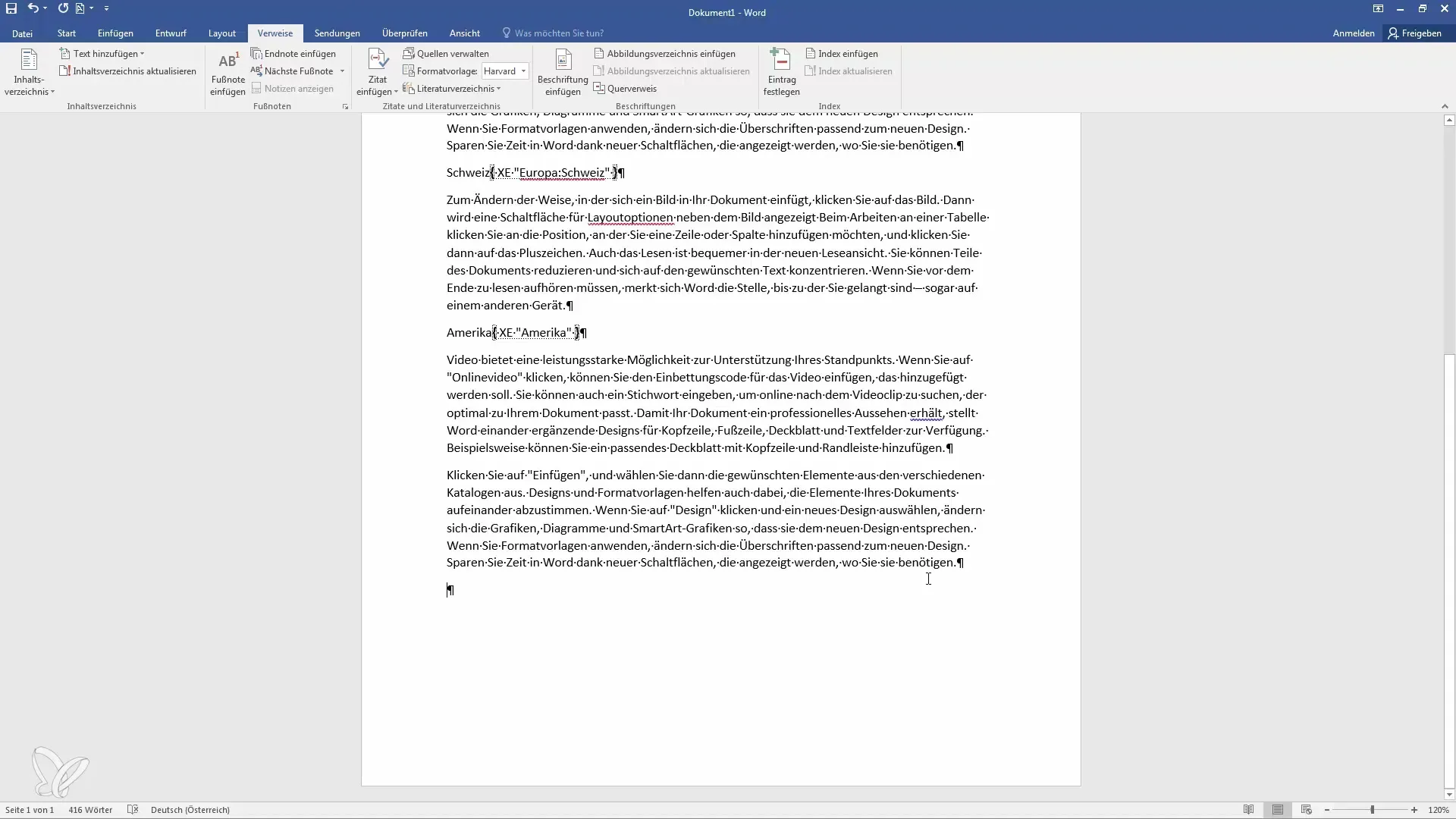
Nosakiet indeksa parametrus, piemēram, kolonnu skaitu un lappušu numuru atrašanās vietu. Izlīdziniet lappušu numurus pa labi ar punktveida aizpildījuma rakstzīmēm. Noklikšķiniet uz "OK", lai izveidotu indeksu.
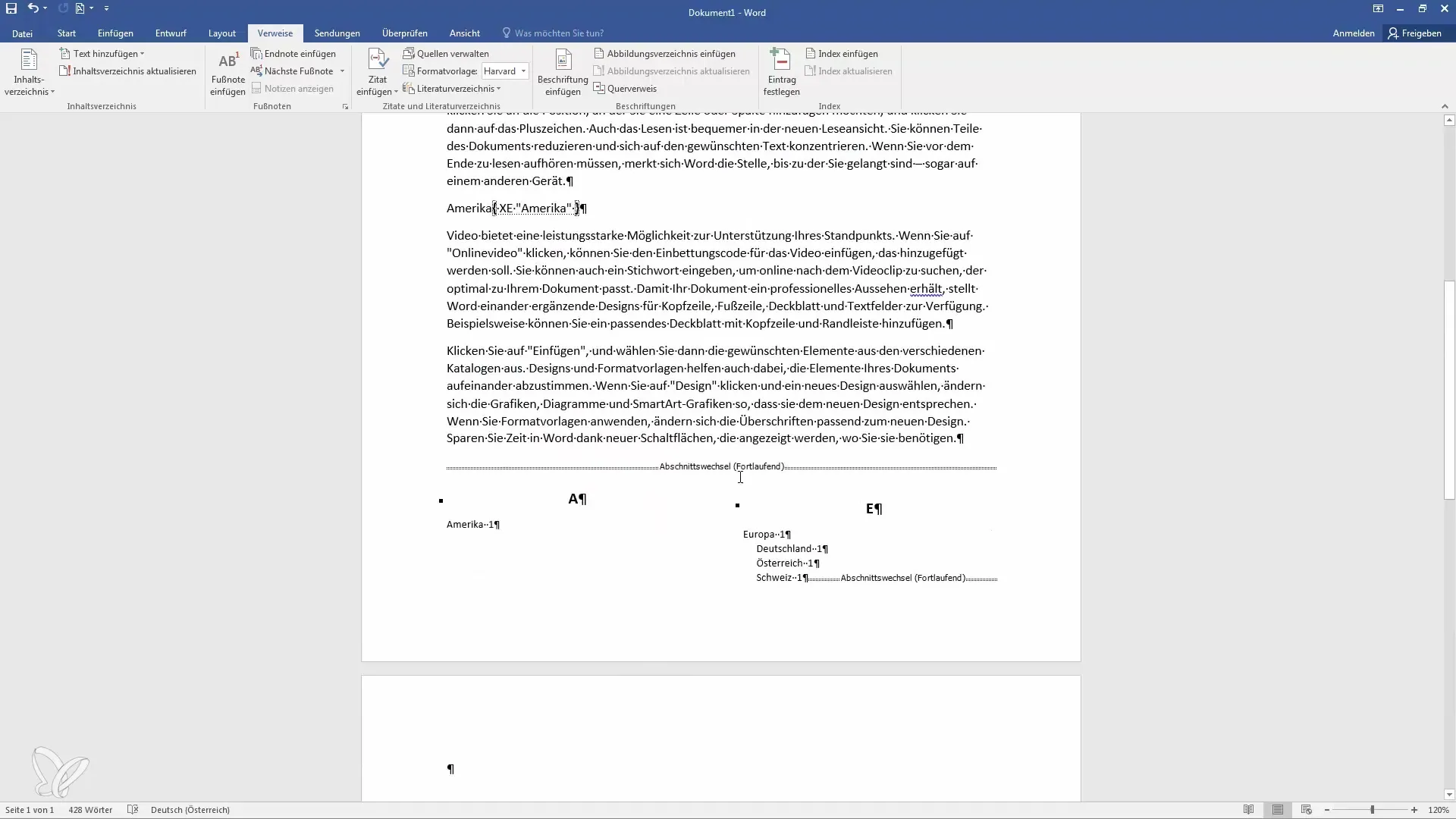
Tagad jums vajadzētu redzēt savu pirmo indeksu, kas ir strukturēts un pārskatāms.
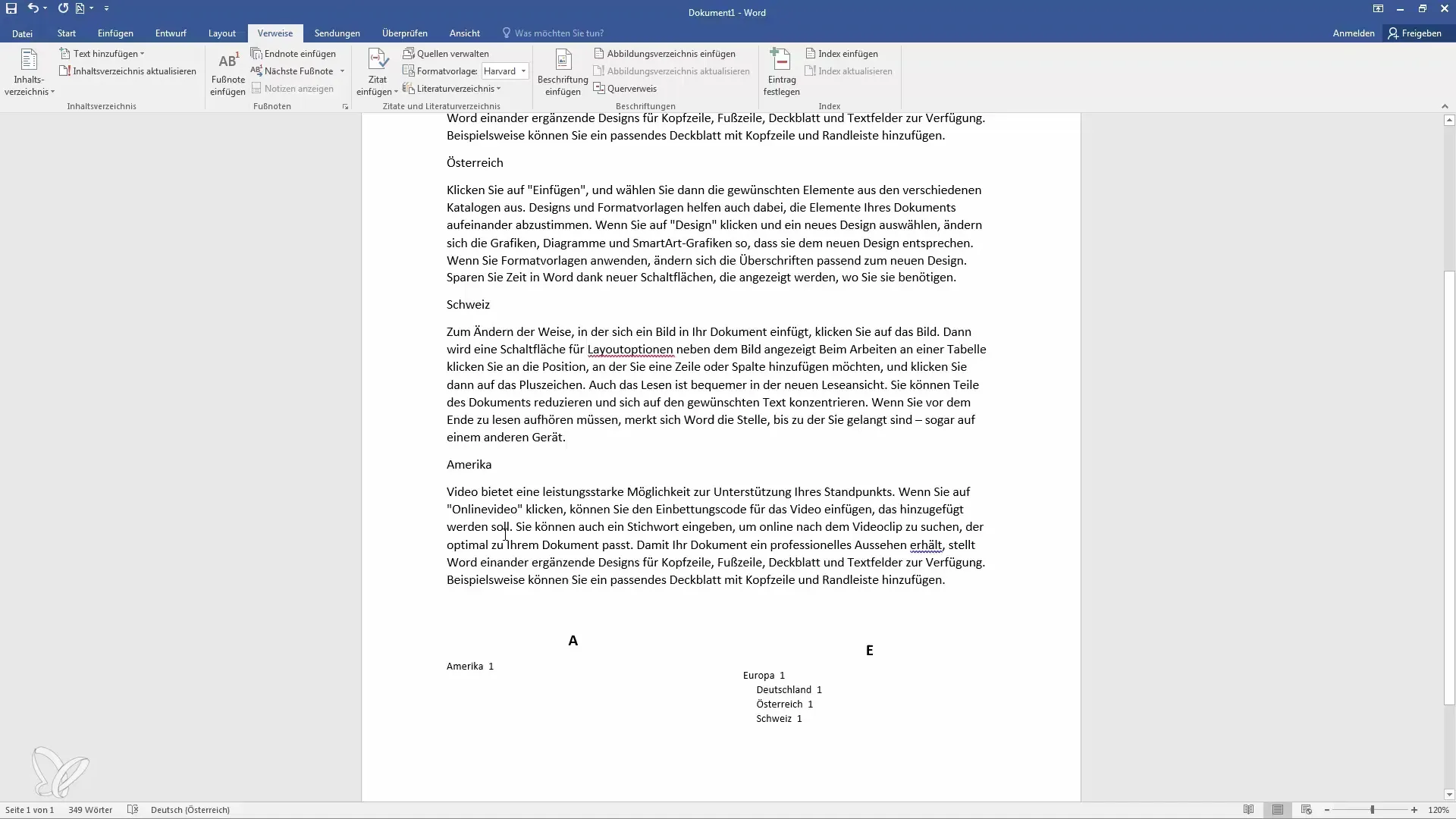
Varat pievienot vairāk ierakstu, lai redzētu, kā mainās indekss. Piemēram, pievienojiet Āziju un tādas valstis kā Japāna un Bahamu salas, lai parādītu, cik daudzveidīgs var būt jūsu indekss.
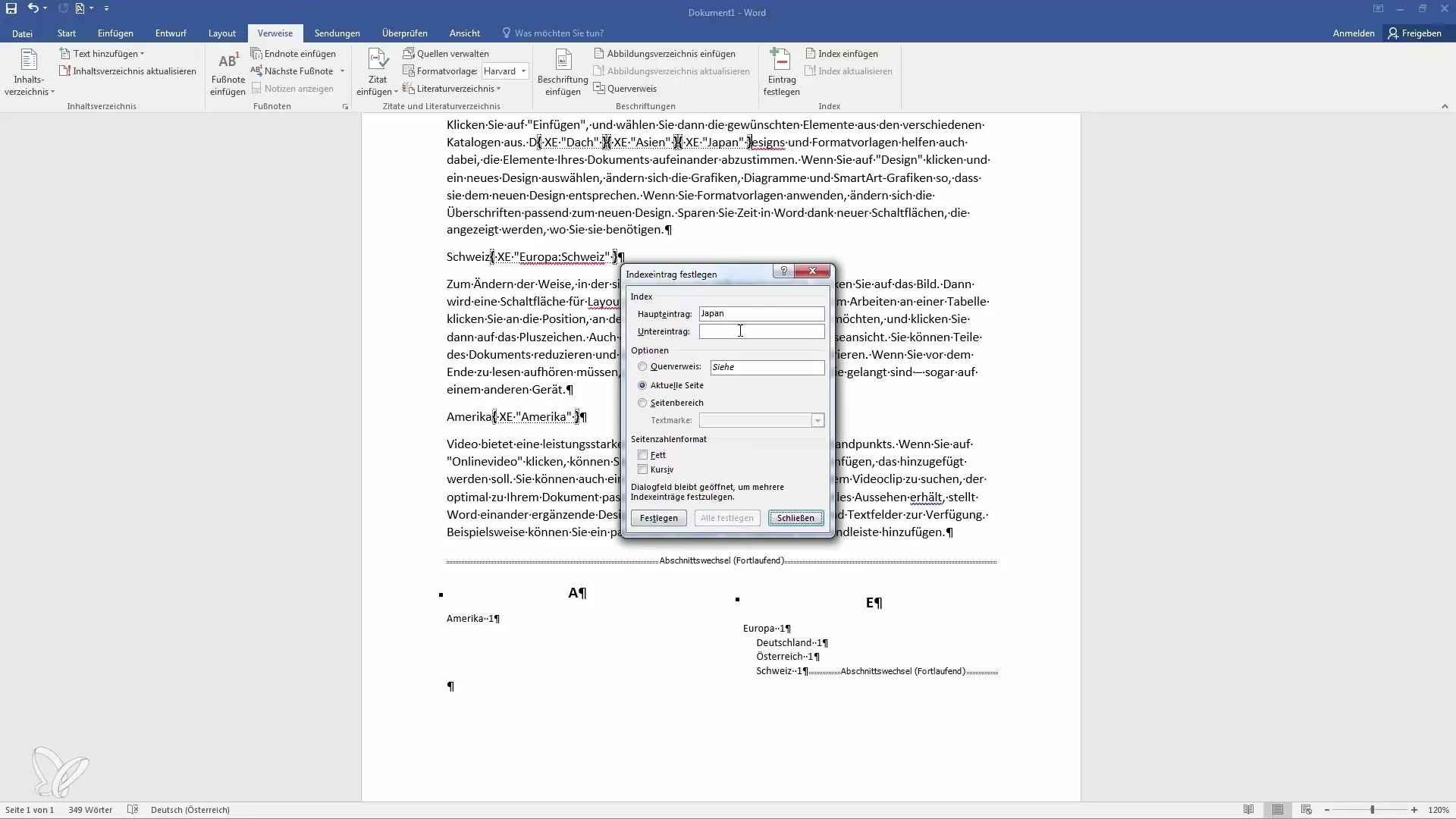
Lai atjauninātu indeksu, noklikšķiniet uz indeksa ar peles labo pogu un izvēlieties "Atjaunināt laukus".
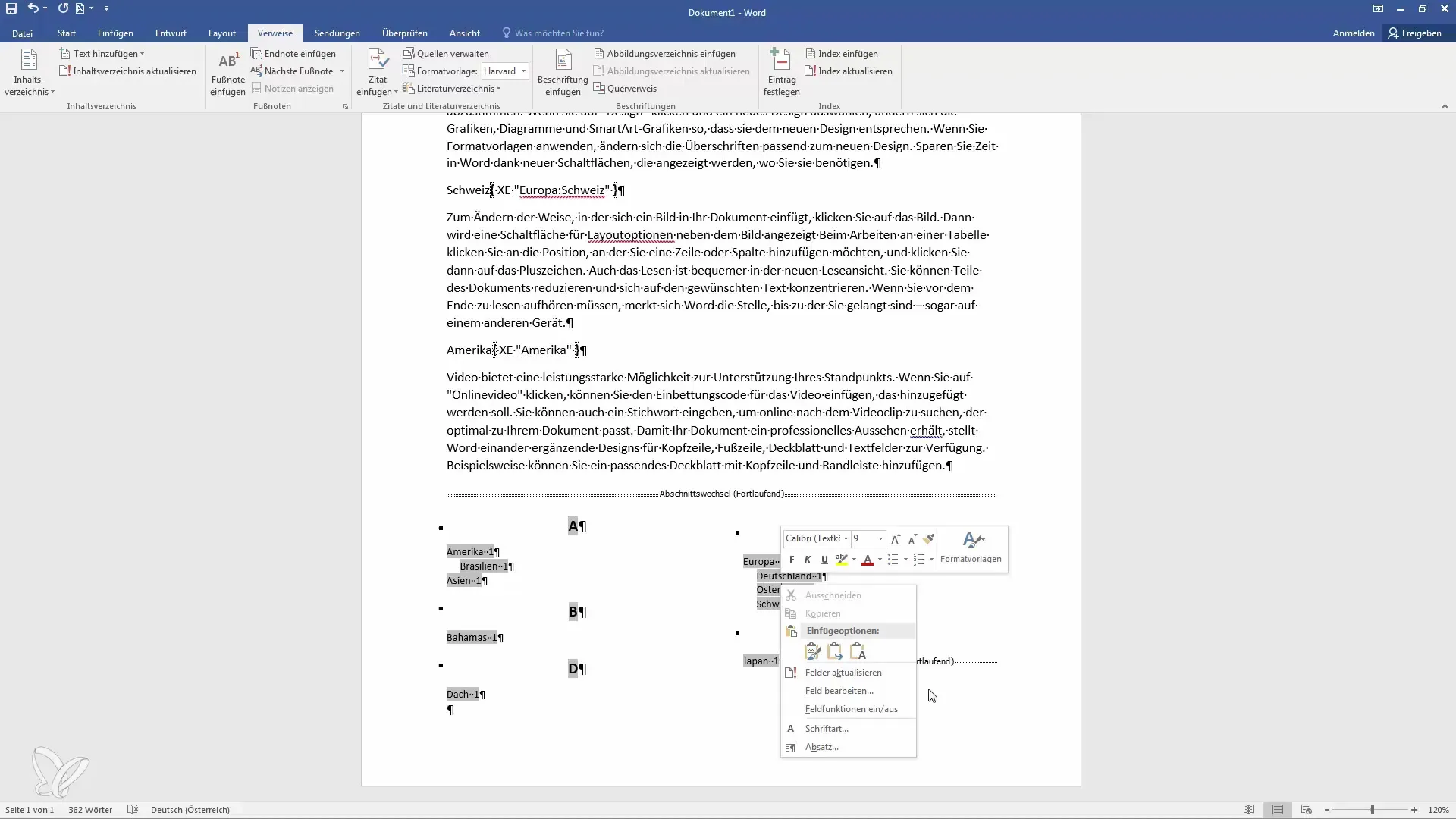
Kad to izdarīsiet, redzēsiet, ka ir pievienoti jauni ieraksti un hierarhijas, tostarp Brazīlija sadaļā Americas.
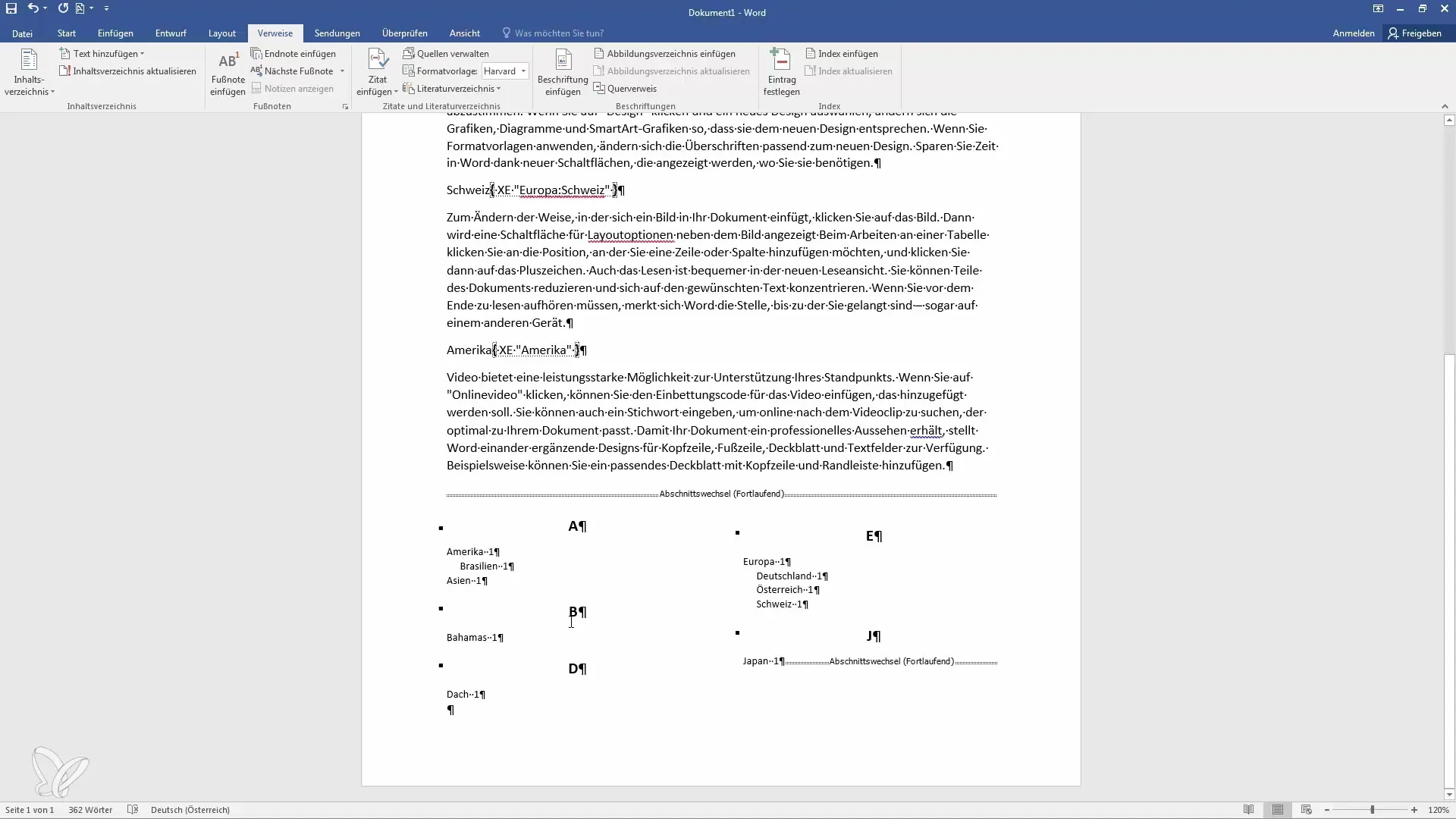
Lai mainītu formatējumu un atjauninātu indeksa struktūru, dodieties uz "Insert index" (Iekļaut indeksu). Varat izmantot dažādas stila lapas.

Lai vēl vairāk pielāgotu rādītāju, pievienojiet virsrakstu "Rādītājs", lai skaidri nodalītu galveno tekstu no rādītāja.
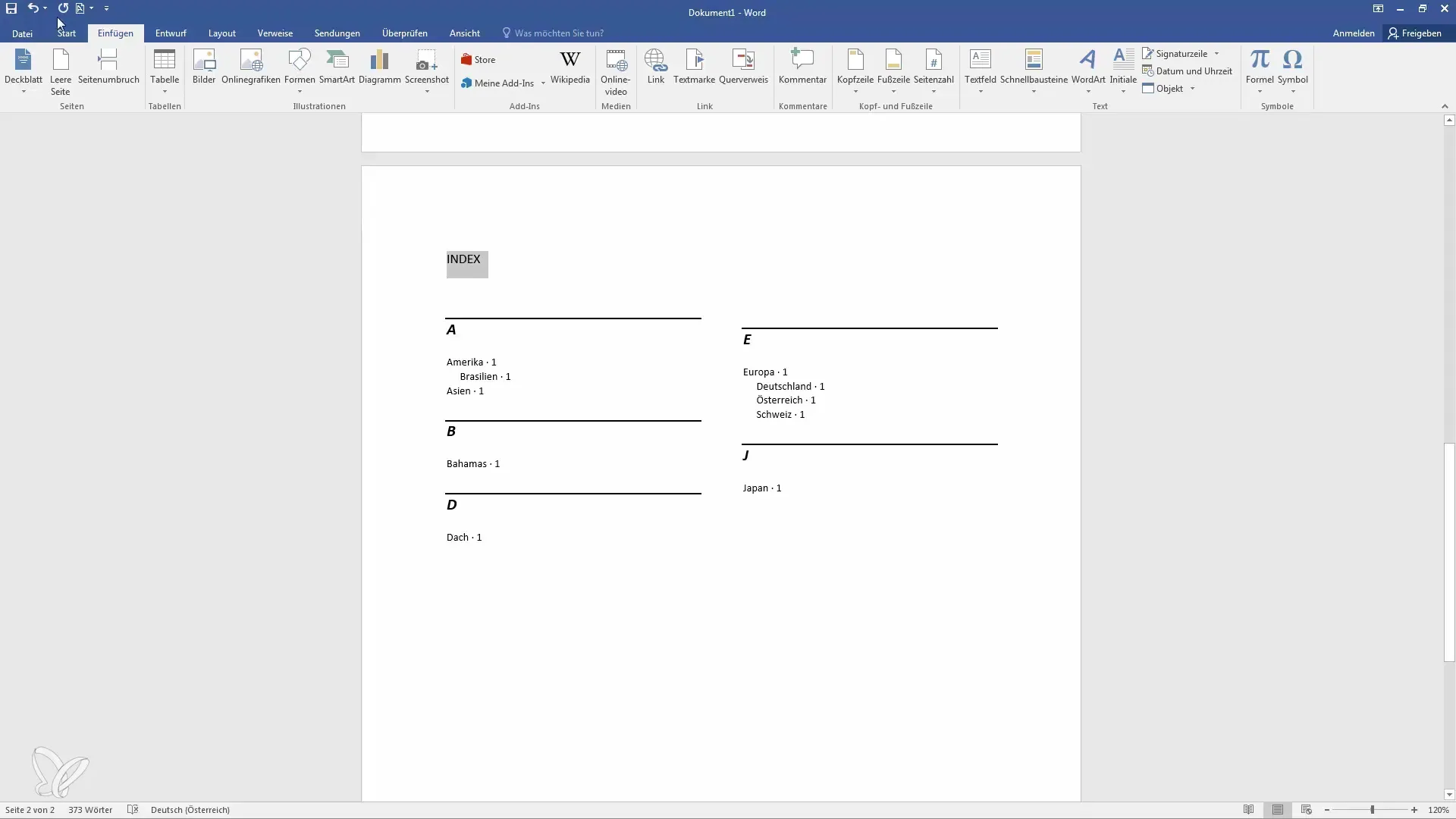
Ja maināt lapu secību vai pievienojat jaunu saturu, vēlreiz atjauniniet indeksu, lai nodrošinātu, ka visa informācija ir uzskaitīta pareizi.
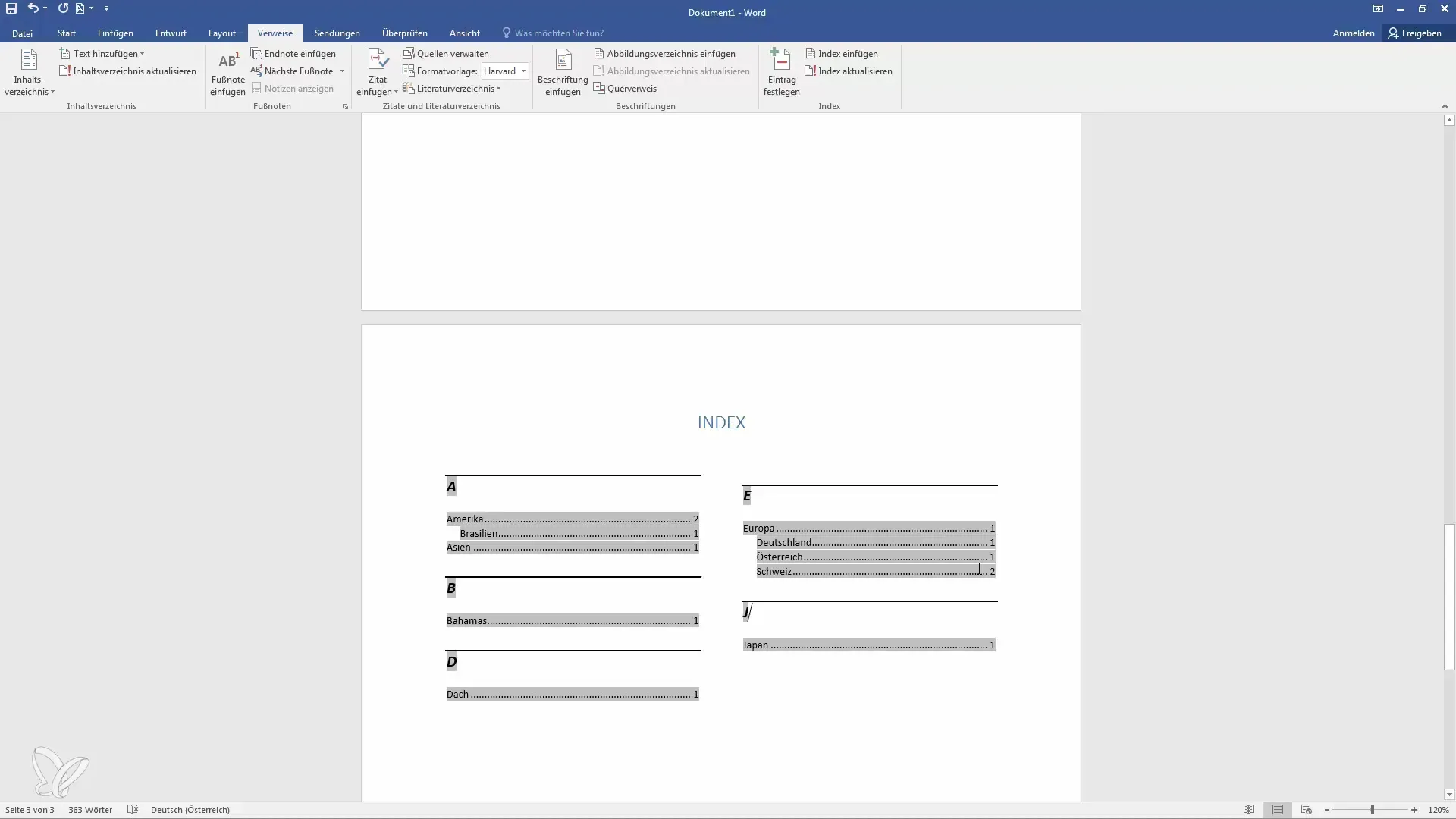
Indeksā varat atsaukties arī uz citiem terminiem, izmantojot ierakstus "Skatīt arī". Tādējādi lasītājiem parādīsiet, ka, ja viņi meklē sieru, viņiem būtu jāapskata arī Šveice.
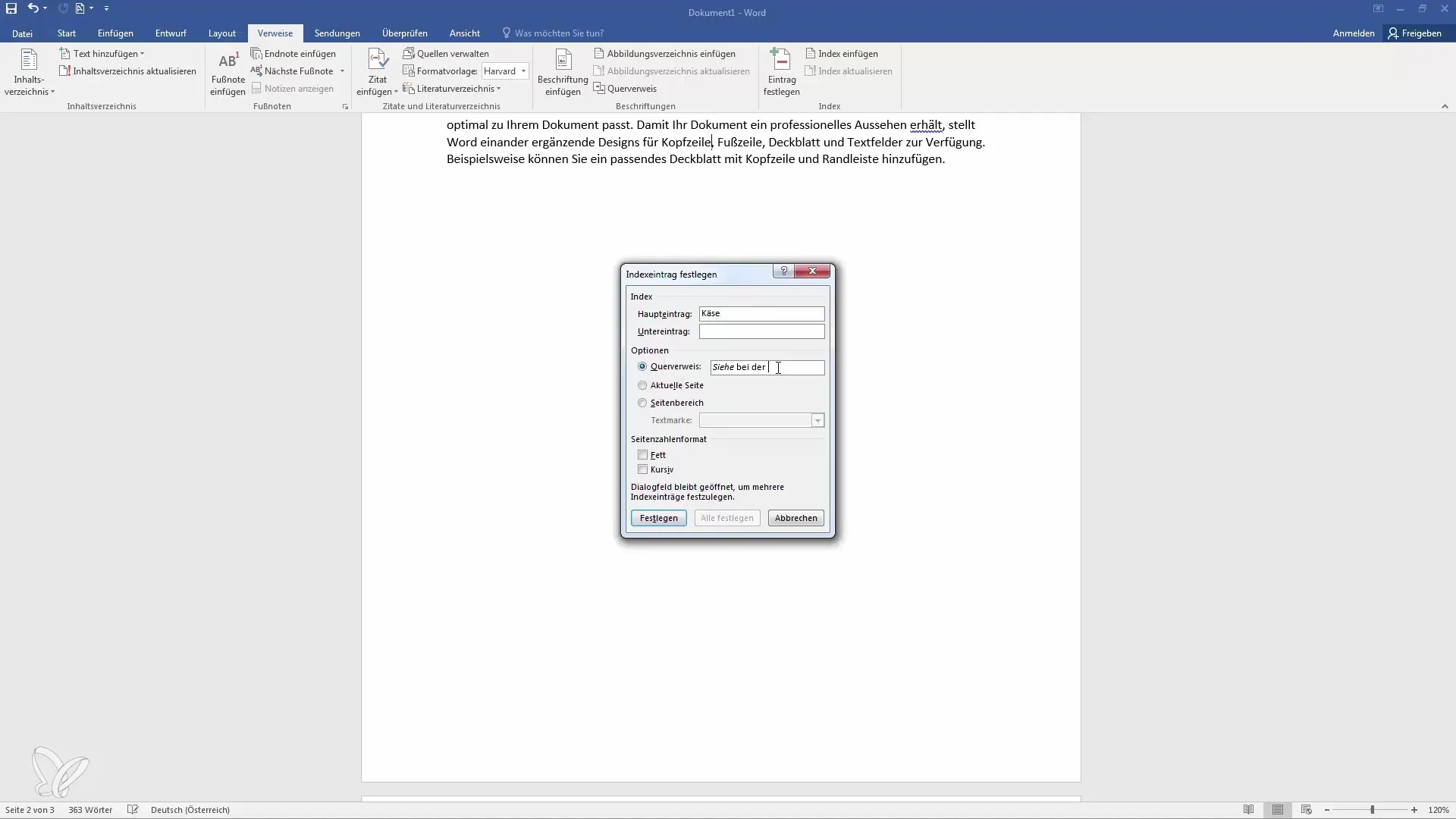
Visbeidzot, jums ir iespēja izmantot tā saukto konkordances failu, lai automatizētu indeksa ierakstu izveides procesu. Tomēr šī metode ne vienmēr ir ideāla, jo tajā katrs termins var tikt iekļauts vairākas reizes.
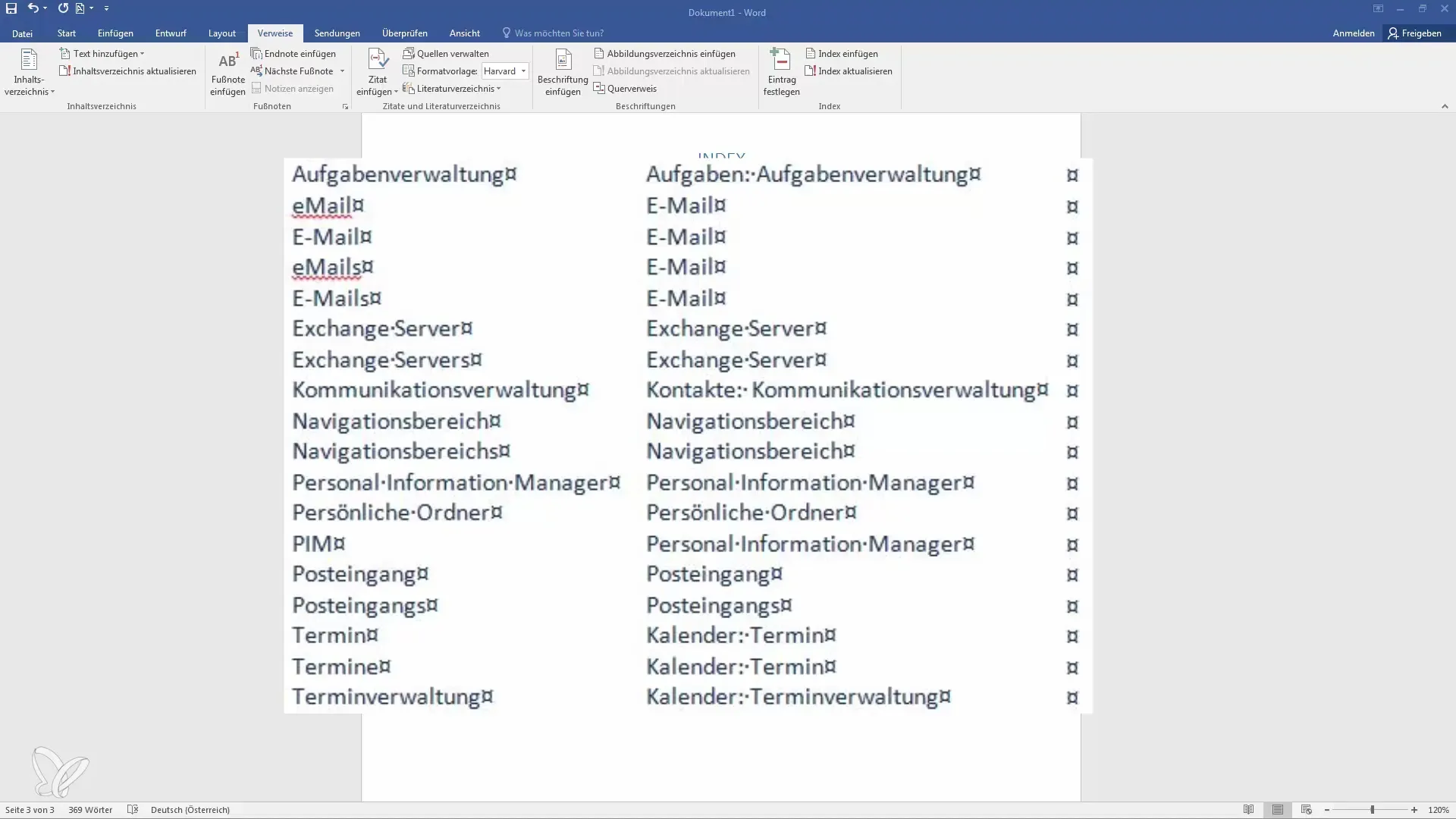
Es iesaku izveidot indeksu manuāli, kā aprakstīts iepriekš, jo tas nodrošina vislabāko skaidrību un ietaupa jums daudz laika, strādājot pie tā rakstīšanas gaitā.
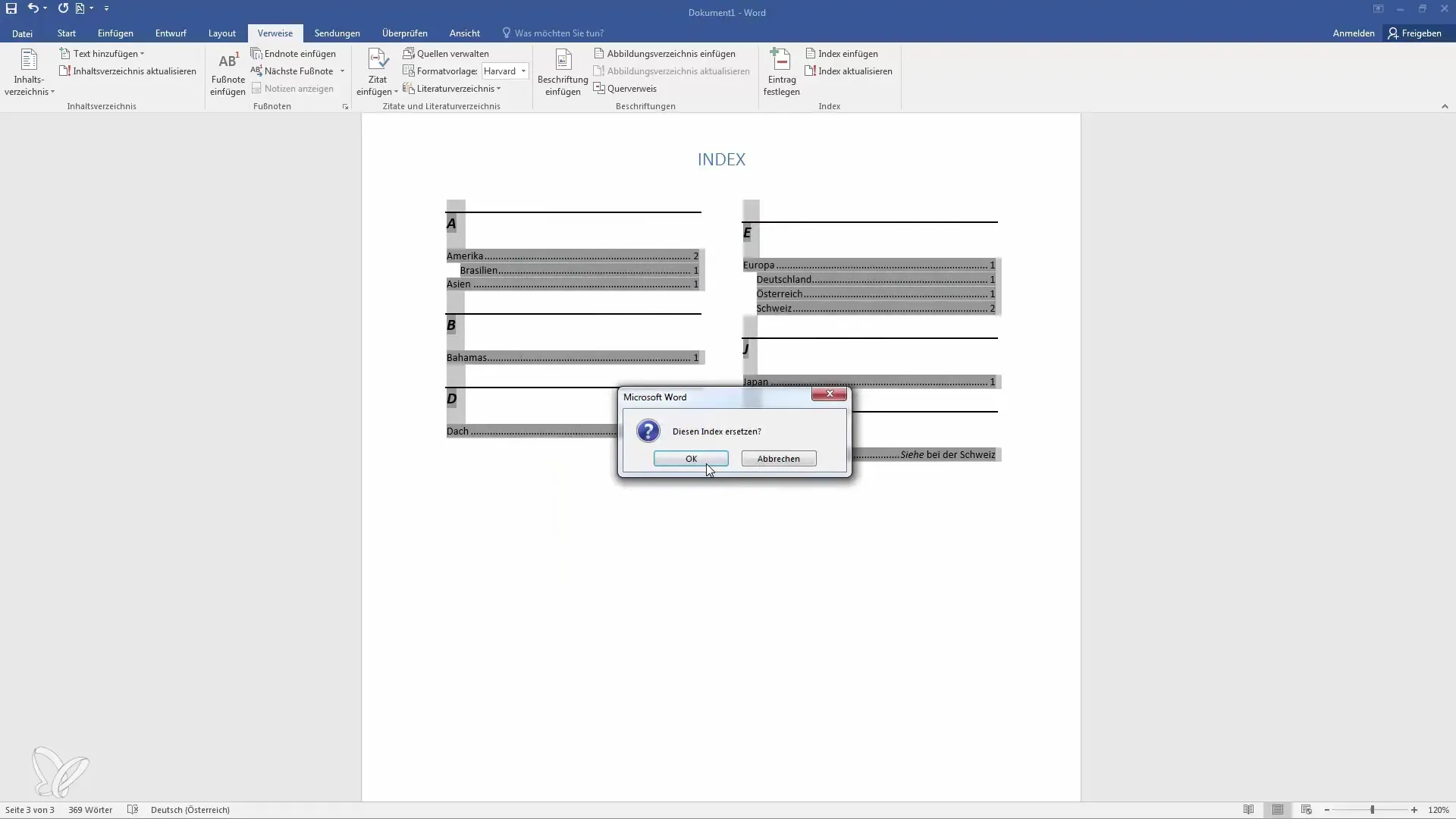
Kopsavilkums
Indeksa izveide programmā Word var palīdzēt jums padarīt dokumentu skaidrāku un lietotājam draudzīgāku. Ievērojot norādītos soļus, varat viegli iestatīt un atjaunināt ierakstus un visu sakārtot bez lielām pūlēm. Izmantojiet šos paņēmienus, lai optimizētu savu darbu un atvieglotu lasītājiem piekļuvi informācijai.
Biežāk uzdotie jautājumi
Kā izveidot rādītāju programmā Word?Dodieties uz "Atsauces", izvēlieties "Iestatīt ierakstu" un pievienojiet galvenos ierakstus un apakšpozīcijas.
Vai es varu vēlāk atjaunināt savu rādītāju? Jā, rādītāju var atjaunināt jebkurā laikā, uzklikšķinot uz tā ar peles labo pogu un izvēloties "Atjaunināt laukus".
Kā pievienot atsauces, kas norāda uz citām indeksa vietām?Lai pievienotu saites uz papildu ierakstiem, izmantojiet funkciju "Skatīt arī".
Kas ir konkordančufails? Konkordanču fails ir tabula, kas palīdz automātiski izveidot ierakstus jūsu indeksam. Tā sastāv no divām kolonnām, kur kreisajā kolonnā ir termini, bet labajā kolonnā - attiecīgie teksti.
Vai ir labāk izveidot indeksu manuāli vai automātiski?Manuāli veiktie ieraksti ļauj vairāk kontrolēt un novērš pārāk daudz lieku ierakstu indeksā.


